如何把收藏栏显示出来?收藏栏消失的解决方法是什么?
23
2024-08-14
在图像处理中,抠图是一项常见且重要的技术,它可以将图像中的目标从背景中分离出来。然而,对于非专业人士来说,抠图往往是一项困难的任务。本文将分享一种最简单的抠图方法,让你能够轻松实现高质量的抠图效果。
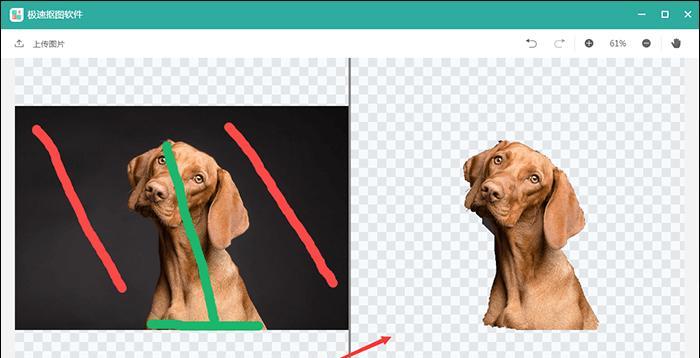
1.选择合适的软件工具
2.准备工作:选择高质量的源图像
3.使用魔术棒工具进行简单抠图
4.优化抠图结果:调整魔术棒工具的选项
5.利用多边形套索工具进行复杂边缘的抠图
6.利用快速选择工具选取复杂纹理区域
7.利用画笔工具修复抠图误差
8.使用磁性套索工具处理细节部分
9.利用图层蒙版进行自由度更高的抠图
10.利用通道技巧提升抠图效果
11.了解抠图的常见问题及解决方法
12.利用矩形选择工具实现简单物体的抠图
13.调整抠图结果的亮度和对比度
14.使用辅助工具进行精细调整
15.导出抠图结果并保存为透明背景的图像
1.选择合适的软件工具:根据自己的需求选择一个适合的抠图软件工具,如Photoshop、GIMP等。
2.准备工作:选择高质量的源图像:在进行抠图之前,选择一张清晰、高分辨率的源图像非常重要,这样可以提高抠图的精度和质量。
3.使用魔术棒工具进行简单抠图:对于较为简单的图像,可以使用魔术棒工具快速选取背景色相似的区域,然后按下Delete键删除选中的区域。
4.优化抠图结果:调整魔术棒工具的选项:为了提高抠图的准确性,可以调整魔术棒工具的容差值和反选选项,以获取更好的抠图结果。
5.利用多边形套索工具进行复杂边缘的抠图:对于有复杂边缘的目标,可以使用多边形套索工具逐点绘制边界,完成抠图的过程。
6.利用快速选择工具选取复杂纹理区域:当目标区域有复杂的纹理时,可以使用快速选择工具选取大致的区域,然后通过调整选区边缘的柔化程度来完成抠图。
7.利用画笔工具修复抠图误差:在抠图过程中,可能会出现误删或遗漏的情况,此时可以使用画笔工具修复错误的地方或添加遗漏的细节。
8.使用磁性套索工具处理细节部分:当需要处理目标边缘的细节部分时,可以使用磁性套索工具,它可以自动吸附到边缘并跟随边缘进行选取。
9.利用图层蒙版进行自由度更高的抠图:图层蒙版可以提供更高的自由度,在抠图后可以根据需要调整目标与背景之间的过渡效果。
10.利用通道技巧提升抠图效果:通道技巧是一种高级的抠图方法,通过选择颜色通道中对比度最高的通道进行抠图,可以得到更好的效果。
11.了解抠图的常见问题及解决方法:在抠图过程中,可能会遇到一些常见的问题,如锯齿边缘、残影等,了解这些问题的原因和解决方法对于提高抠图质量非常有帮助。
12.利用矩形选择工具实现简单物体的抠图:对于形状规则、边缘清晰的简单物体,可以使用矩形选择工具快速选取目标区域,然后删除背景。
13.调整抠图结果的亮度和对比度:在抠图完成后,可能需要调整抠图结果的亮度和对比度,使其与目标场景更加匹配。
14.使用辅助工具进行精细调整:除了以上工具外,还可以使用辅助工具如渐变工具、修补工具等进行精细调整,以达到更好的抠图效果。
15.导出抠图结果并保存为透明背景的图像:将抠图结果导出,并保存为支持透明背景的图像格式,如PNG或GIF。
通过选择合适的软件工具、准备高质量的源图像,并结合各种抠图技巧和工具,我们可以轻松实现高质量的抠图效果。抠图虽然看似复杂,但只要掌握了正确的方法和技巧,就能够在图像处理中发挥重要作用。
随着数字图像处理的发展,抠图技术在设计、摄影等领域中的应用越来越广泛。本文将分享一些简单易行的抠图方法,帮助读者快速掌握抠图技巧,实现精确的图像分离。
1.使用Photoshop中的魔棒工具进行简单背景抠图
通过调整魔棒工具的容差值和点击图片中不同区域,可以轻松实现对简单背景的抠图,节省时间和精力。
2.使用Photoshop中的套索工具进行复杂背景抠图
套索工具可以手动绘制选取区域,适用于复杂背景的抠图,通过小幅度移动套索工具,可精确地勾勒出需要选取的区域。
3.利用在线抠图工具实现快速抠图
许多在线抠图工具提供简单易用的界面和智能算法,可以自动识别图像中的前景和背景,并快速进行抠图操作,节省时间和技术要求。
4.使用深度学习抠图模型提高抠图准确率
深度学习抠图模型如DeepLab、U-Net等,在大规模数据集上训练得到较高的准确率,可以应对复杂背景下的抠图需求,但需要一定的编程知识和计算资源。
5.利用边缘检测技术增强抠图效果
通过使用Sobel算子、Canny边缘检测等技术,可以在抠图过程中增强目标物体的边缘信息,使得抠图结果更加准确和自然。
6.使用蒙版工具进行精细化调整
蒙版工具可以在已经进行抠图的基础上,进一步调整选取区域的细节,如添加或删除某些部分,实现更加精细的图像分离效果。
7.掌握调整抠图边缘软化的技巧
在抠图过程中,通过调整边缘软化的程度,可以使得抠图结果与背景的融合更加自然,避免出现明显的边缘锯齿状问题。
8.多角度观察抠图结果,进行细微调整
在进行抠图操作后,通过多个角度观察抠图结果,可以发现可能存在的问题,进行细微调整,提高抠图的精确度和质量。
9.使用图层蒙版实现非破坏性抠图
通过创建图层蒙版,可以在不破坏原始图像的情况下进行抠图操作,随时可以调整和修改选取区域,保持灵活性和操作便利性。
10.配合其他调整工具优化抠图效果
利用曲线调整、色彩平衡等工具,可以对抠图结果进行细致调整,使得前景与背景的色调、亮度等更加协调,达到更好的整体效果。
11.利用抠图插件提高抠图效率
Photoshop等软件提供了许多抠图插件,如TopazRemask、FluidMask等,可以提高抠图的速度和质量,减少人工操作的复杂性。
12.细心处理复杂纹理和细节部分的抠图
对于具有复杂纹理和细节的图像,需要仔细观察和处理,注意保留关键细节,避免过度抠图导致损失重要信息。
13.针对半透明物体的抠图技巧
半透明物体的抠图相对复杂,需要结合不同的抠图方法,如利用蒙版工具、选择性透明度等,实现准确的抠图效果。
14.抠图前的预处理工作
在进行抠图之前,可以进行一些预处理工作,如去除噪点、平滑图像等,提高抠图过程中的效果和准确度。
15.不断练习和尝试新的抠图技术
掌握抠图技巧需要不断地练习和尝试新的方法和工具,在实践中不断提高自己的抠图能力,从而在设计、摄影等领域中获得更好的效果。
通过本文分享的简单抠图方法,读者可以快速掌握抠图技巧,实现精确的图像分离。无论是使用Photoshop工具还是在线抠图工具,或者是结合深度学习模型,都能够在不同场景下应对抠图需求。同时,通过不断练习和尝试新的技术,读者可以提高自己的抠图能力,为设计和摄影等领域增添更多可能性。
版权声明:本文内容由互联网用户自发贡献,该文观点仅代表作者本人。本站仅提供信息存储空间服务,不拥有所有权,不承担相关法律责任。如发现本站有涉嫌抄袭侵权/违法违规的内容, 请发送邮件至 3561739510@qq.com 举报,一经查实,本站将立刻删除。